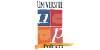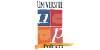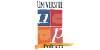- Durée: 5 jours
- Public: Dessinateurs - Projeteurs - Ingénieurs - Architectes
- Pré-requis: Connaissances de logiciels de DAO-CAO (Autocad / Autocad Architecture / Archicad)
- Objectifs: Apprendre la logique du BIM (Building Information Modeling ), utiliser les outils de conceptions, coter et mettre en plans
- Référence: CAO908-F.
B.I.M. Vs D.A.O. / les formats.
Quelle différence entre un logiciel de DAO et un logiciel de BIM ?
Présentation des principaux formats : Les formats de fichier natif de ArchiCAD, le .pln et le.tpl
Présentation d'ArchiCAD.
La barre de menu
La barre d'outils
La boîte à outil
La zone d’informations
La zone graphique
Le panneau de propriétés
Le panneau d'arborescence du projet / navigateur
Le panneau d'options rapide
Manipuler l'interface
Les Fondamentaux, les vues nommées.
L’espace de travail
Configuration des unités
Configuration des accrochages et incrémentations
Navigation dans les vues nommées
Navigation dans l'espace graphique :
- Zoom
- Panoramique
- Orbite, orbite libre et continue
Fonctionnement de la sélection rectangulaire
Ajout / suppression d'éléments à la sélection
Les filtres de sélection
Enregistrer une sélection / charger une sélection
Les informations contextuelles / cotes temporaires
Ajuster le niveau de détail de la vue active
Modifier le style visuel
Position du soleil / activation des ombres
Jouer sur les cadres des différentes vues
Afficher / masquer des objets
Création d'un nouveau projet.
Les propriétés du Projet :
- Données d'identification
- Analyse d'énergie
- Autre
Atelier : Observations sur les répercutions dans le cartouche d'une présentation.
Définition du nombre d'étages du projet
Gestion des noms et hauteurs des niveaux
Options de l'outil de création de niveaux
Création des vues en plans correspondantes
Suppression d'un niveau et de la vue correspondante
Répercutions dans le panneau d'arborescence du projet
Création du quadrillage sur le premier niveau
Caractéristiques de l'affichage
Repositionner
Renommer les lignes
Propager le quadrillage sur les autres niveaux
Atelier : Créer et organiser plusieurs niveaux et un quadrillage.
Les outils de dessins de base et modificateurs.
Esquisses et lignes de modèles.
Pourquoi utiliser des esquisses ? Pour dessiner, notamment, les sols et les planchers !
Pourquoi utiliser des modèles ? Pour définir une zone de travail !
Les outils de dessin, barre d'options contextuelles et barre d'état
- Ligne
- Rectangle
- Polygones inscrits et circonscrits
- Arcs
- Spline
- Ellipse
- Ellipse partielle
- Outil de sélection
Contraintes de l'espace esquisse
Modificateurs.
Déplacer
Copier
Orienter
Aligner
Miroir axe / dessin
Décaler en valeur numérique / en valeur graphique
Échelle
Scinder un élément
Scinder avec un espace
Verrouiller / dévérrouiller un objet
Copier et appliquer les propriétés d'un objet à d'autres objets.
Plans de travail et outils de conceptions de base.
Création de plans de travail
Définir le plan de travail en fonction du niveau.
Outils Murs 01.
Les différents types de mur :
- Mur architectural
- Mur porteur
- Mur par face
Utilisation de l'outil mur architectural
Barre d'options contextuelles et barre d'état
Définir la hauteur du mur par contrainte : niveaux / hauteur / plan de travail
Justification du mur
Chainage
Choix du type de mur dans la famille système
Informations objets
Poignées de contrôles des objets
Accroches par rapport aux composants du mur
Modification du profil d'un mur
Conséquences sur les contraintes
Redéfinir le profil
Outil ouverture des murs.
Les différents types d'ouvertures
Choix du type d'ouverture
Pose à la volée de l'ouverture
Ajustement de la position
Ajustement des contraintes.
Ateliers : Création des murs intérieurs / extérieurs d'un bâtiment.
Les composants #01.
Outil Portes.
Les portes par défaut
Importer une famille de portes
Télécharger une famille de portes
Barre d'options contextuelles et barre d'état
Positionnement et orientation à la volée
Réglage de la position avec les repères commentés / à la volée
Ajustement des poignées de repères commentés
Propriétés de la porte :
- Hauteur de l'appui
- Hauteur du linteau
- Renommer / dupliquer
- Construction
- Matériaux et finitions
- Cotes
- Données d'identification
Modification de l'occurrence / modification du type d'objet
Outil Fenêtres.
Les fenêtres par défaut
Importer une famille de fenêtres
Télécharger une famille de fenêtres
Barre d'options contextuelles et barre d'état
Positionnement et orientation à la volée
Réglage de la position avec les repères commentés / à la volée
Ajustement des poignées de repères commentés
Propriétés de la fenêtre:
- Hauteur de l'appui
- Hauteur du linteau
- Renommer / dupliquer
- Construction
- Matériaux et finitions
- Cotes
- Données d'identification
Modification de l'occurrence / modification du type d'objet
Outil Sol.
Les différents types de sol:
- Sol architectural
- Plancher
- Sol par face
- Sol bord de dalle
Sélection / chargement de la famille en fonction des besoins
Barre d'options contextuelles et barre d'état
Esquisse du sol
Appliquer le sol à plusieurs niveaux :
Utilisation du collage spécial
Outil ouverture des cages de planchers.
Choix du plancher de contrainte inférieure
Définition de la contrainte supérieure
Atelier : Pose portes, fenêtres au différents niveaux du bâtiment et défonce des planchers.
Outil Poteau:
Les différents types de poteaux:
- Poteaux architecturaux
- Poteaux porteurs
Poteaux architecturaux.
Choix des types de poteaux dans la famille par défaut
Importer une famille
Barre d'options contextuelles et barre d'état
Définition du plan d'étage inférieur
Définition du plan d'étage supérieur
Comportement par rapport au quadrillage
Comportement par rapport aux murs existants
Poteaux porteurs.
Choix du type, de poteaux
Barre d'options contextuelles et barre d'état
Définition de la profondeur
Définition de la hauteur
Placement automatiques :
- sur le quadrillage
- sur une sélection de poteaux architecturaux
Atelier : Placer des poteaux architecturaux et porteurs.
Outil Escalier.
Les différents types d'escaliers :
- Escalier par composant
- Escalier par esquisse
Escalier par composant.
Choix du type de composant :
- Escalier droit
- Escalier en colimaçon
- Escalier en tournant balancé
- Escalier en U
Barre d'options contextuelles et barre d'état
Poser un escalier droit
Définition du plan d'étage inférieur
Définition du plan d'étage supérieur
Esquisse à la volée en fonction du nombre de contre-marches décomptées
Sélection du type et ajout de garde-corps
Positionnement
Poignées de contrôles
Inversement du sens de montée
Propriétés
Modifications
Atelier : Réalisation d'escaliers droits, en colimaçon, en tournant balancé, en U.
Outils Murs 02 : Création de nouveaux types de murs / murs empilés / murs scindés / murs rideaux.
Créer vos propres murs à partir d'un type basique.
Modifier le type
Modifier la structure
Visualisation côté intérieur / extérieur
Principe de priorités entre les matériaux
Insérer des couches
Définir l'épaisseur des couches
Modifier la hiérarchie entre les couches
Modifier les décalages de niveaux inférieur et supérieur de couches
Attribuer les matériaux au couches
Attribuer des profils en relief et ou en creux depuis l'éditeur d'assemblage
Charger des profils depuis les familles systèmes
Ajouter des profils
Modifier les position, distance, position latérale, décalage, retrait, ect.
Attribuer des profils en relief et ou en creux avec les outils graphiques
Choix de l'orientation verticale / horizontale
Choix du mur
Poser un profil sur plusieurs murs contigus
Ajuster la hauteur du profil
Éditer le profil
Murs avec retournement
Retournement aux ouvertures
Retournement aux extrémités
Modifications de l'assemblage en conséquence
Atelier : créer un nouveau type de mur avec plusieurs couches, profils et retournements.
Les composants #02.
Outils Faux plafonds:
- Outil plafond automatique
- Outil plafond par esquisse
Utilisation de l'outil plafond automatique
Le fonctionnement par région
Création en fonction des régions
Associativité du plafond
Utilisation de l'outil plafond par esquisse
Choix du niveau
Décalage par rapport au niveau
Choix du type de plafond :
- Plafond de base
- Plafond composé
Modification du type de plafond
Personnalisation de la structure du plafond
Atelier : création du plafond pour un garage automobile.
Outils Toits:
Les différents outils de toits :
- Toit par tracé
- Toit par extrusion
Les différents types de toits
Dessiner le toit par esquisse
Les options de l'outil toit :
- Débord
- Inclinaison
Dessiner en se basant sur les murs avec débords
Dessiner avec les outils de dessin traditionnels sans débords
Ajouter des lignes de scissions sur un toit plat
Ajouter des points de contrôles
Scission par choix des supports
Modifier les sous éléments et déterminer l'élévation
Créer un puit de lumière
Créer un toit à plusieurs pentes
Attacher les murs
Modifier l'inclinaison des pentes :
- via l'inclinaison
- via les poignées de contrôles
Créer un toit par extrusion
Définition du plan de travail
Choix du niveau
Esquisse avec l'outil spline
Début et fin de l'extrusion
Modification des alignements et association des alignements
Attacher les murs
Ateliers : 1) Créer un toit plan pour un garage automobile 2 ) Créer un toit à double pente.
3 ) Créer des toits à plusieurs pentes 4) Créer un toit en surfaces gauches.
Opérations supplémentaires sur les toitures.
Mansarder une toiture
Joindre deux toitures distinctes
Ajouter des sous-face de toit
Ajouter des gouttières
Ect.
Cotations.
Rappels sur les cotes temporaires
Paramétrages des cotes temporaires
Modifications des lignes d'attaches
Modifier le statut des cotes temporaires en cotes permanentes
Le ruban Annoter
Les différents types de cotations :
- Alignée
- Linéaire
- Radiale
- Longueur d'arc
- Cotes d'élévations
Basculer enter les accroches
Les familles systèmes de cotes
Créer son propre style de cotes
Modifier les styles graphiques des cotes
Travailler avec les textes de substitutions
Coter dans les différentes vues
Coupes, présentations et cartouches.
Créer des coupes dans les vues nommées
Modifier leurs sens et profondeurs
Basculer sur la vue de coupe
Nommer les coupes
Particularités des feuilles dans ArchiCAD
Importation d'une famille de jeu de feuilles
Nommer les feuilles
Placer une vue dans la présentation
Travailler avec les cartouches
Charger des familles
Modifier les informations du cartouche
Insérer un logo
Exporter les feuilles de présentation au format .PLT
Choix des feuilles à exporter
Propriétés du PLT
Informations sur le projet.